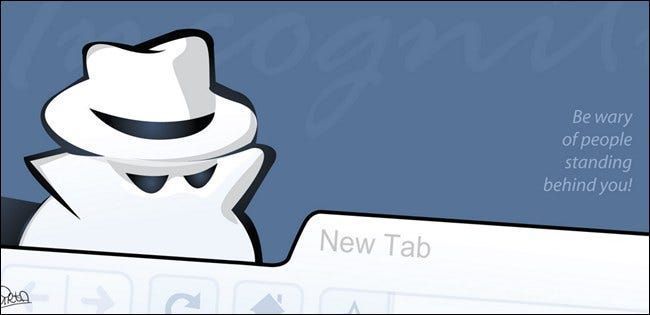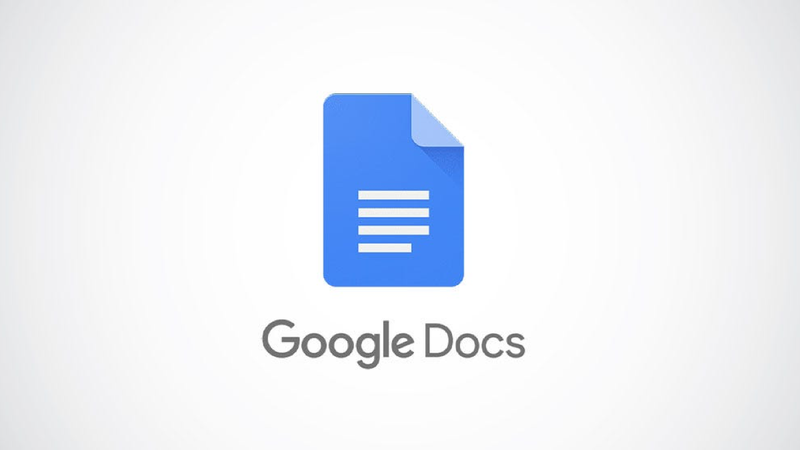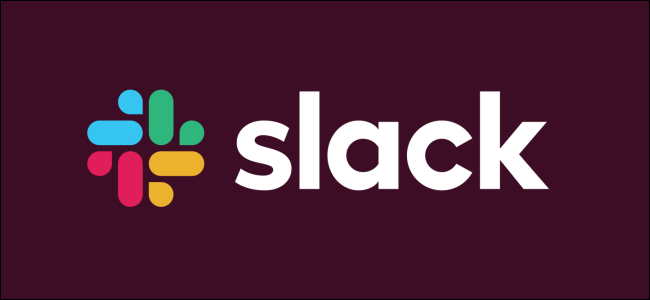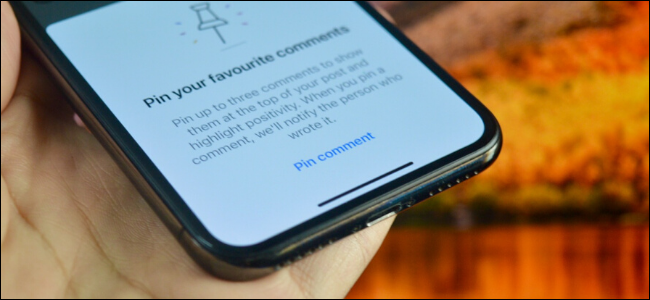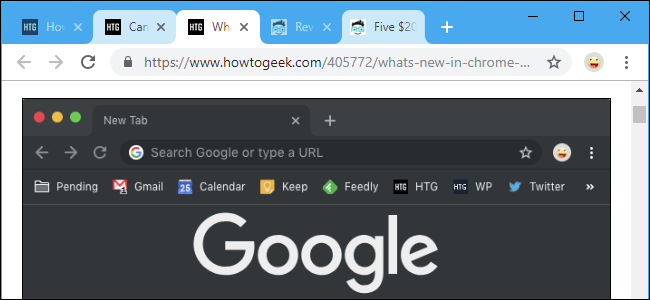Можете ли вы обновить жесткий диск или твердотельный накопитель на своем Mac?
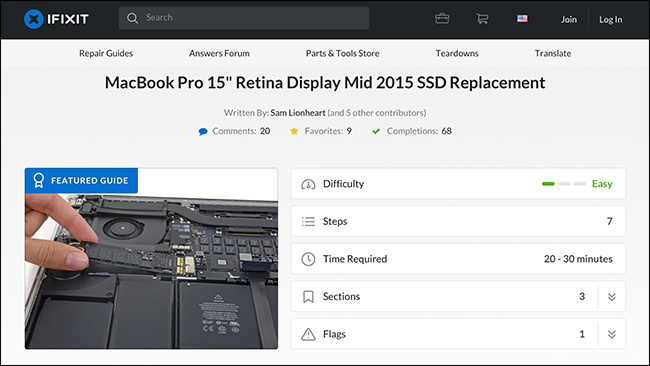
Маки имеют репутацию тех, кого сложно обновить или отремонтировать, но это не всегда так. Жесткий диск (или SSD) - это компонент, который вы часто можете заменить самостоятельно, особенно на старых компьютерах Mac. Давайте посмотрим, как узнать, можно ли заменить свой.
СВЯЗАННЫЙ: Как перенести файлы и приложения с одного Mac на другой
Поиск модели вашего Mac
Перед тем, как что-либо делать, вам нужно быть уверенным, какая именно у вас модель Mac. Просто назвать это MacBook Pro недостаточно; например, у меня MacBook Pro (Retina, 15 дюймов, середина 2015 г.). Чтобы узнать, что у вас есть, щелкните логотип Apple в верхнем левом углу строки меню и выберите параметр «Об этом Mac».

На вкладке 'Обзор' вы увидите точную модель вашего Mac.

Это поможет вам выяснить, можно ли обновить жесткий диск вашего Mac, и поможет найти нужные детали.
СВЯЗАННЫЙ: Как стереть Mac и переустановить macOS с нуля
Какие жесткие диски Mac можно обновить?
Если вашему Mac больше нескольких лет, вы почти наверняка можете обновить жесткий диск. К сожалению, если у вас есть более новая модель, вам, вероятно, не повезло. Вы можете обновить следующие современные компьютеры Mac:
- MacBook Core 2 Duo
- MacBook Unibody
- MacBook Pro 13 ″ (2009-2012)
- MacBook Pro 13 ″ с дисплеем Retina (конец 2012 - начало 2015)
- MacBook Pro 15 ″ (2008-2012)
- MacBook Pro 15 ″ с дисплеем Retina (середина 2012 г. - середина 2015 г.)
- MacBook Pro 17 ″ (все модели)
- MacBook Air 11 ″ (все модели)
- MacBook Air 13 ″ (все модели)
- Mac Mini (все модели)
- iMac (все модели)
- iMac Pro (все модели)
- Mac Pro (все модели)
Это означает, что модели Mac, в которые нельзя обновить жесткий диск:
- Retina MacBook (все модели)
- MacBook Pro 13 ″ (2016-2017)
- MacBook Pro 13 ″ с сенсорной панелью (все модели)
- MacBook Pro 15 ″ с сенсорной панелью (все модели)
Это может измениться, если стороннему производителю удастся создать совместимый жесткий диск, но на данный момент вам нужно будет зайти в Apple Store или авторизованный поставщик услуг Apple если вам нужно заменить жесткий диск.
Как обновить жесткий диск
Хотя можно заменить жесткий диск на любом компьютере Mac, не указанном выше, его сложность сильно зависит от модели. Mac Pro предназначен для простой замены жесткого диска, в то время как iMac требует снятия всего экрана. Если ты не уверен, что у вас есть технические навыки, чтобы сделать это правильно , вам следует подумать о том, чтобы попросить более квалифицированного друга помочь или даже обратиться к профессионалам.
СВЯЗАННЫЙ: Стоит ли ремонтировать собственный телефон или ноутбук?
Вместо того, чтобы проводить вас через все возможные замены жесткого диска, если вы решили сделать это в одиночку, я передам вас наши друзья в iFixit . У них есть руководства для каждой модели Mac и продаются все необходимые детали. Хотя вы можете найти комплекты для замены жестких дисков в интернет-магазинах, просто выполнив поиск, мы рекомендуем iFixit, потому что они поставляют только запчасти от надежных поставщиков, поэтому вы знаете, что вас не украдут. Единственное предостережение: если ваш Mac достаточно стар, чтобы использовать стандартные жесткие диски 2,5 или 3,5 дюйма, вы можете купить их где угодно.
Зайдите в iFixit и найди свою модель Mac . Вот страница моего MacBook Pro. Вы можете увидеть руководство по замене SSD прямо здесь.

В руководстве вы найдете все инструкции, а также ссылки для покупки необходимых деталей.

Также есть список необходимых инструментов. В компьютерах Mac используются нестандартные винты, поэтому вы не сможете ничего сделать со старой ржавой головкой Philips, лежащей в вашем сарае. Если вы думаете, что собираетесь регулярно разбирать свои гаджеты, вам, вероятно, будет лучше получить полный набор технических инструментов .
После обновления жесткого диска вам необходимо установить macOS. У нас есть полное руководство по как сделать это с нуля . Вы, вероятно, также захотите поместите свой старый жесткий диск в такой корпус так что вы можете использовать его как внешний жесткий диск. Таким образом вы можете легко перенести все ваши старые файлы .
 Лучший внешний жесткий диск в целом
Лучший внешний жесткий диск в целомWD My Book Duo RAID
Амазонка479,99 долл. США
 Лучший бюджетный внешний жесткий диск
Лучший бюджетный внешний жесткий дискWD My Passport Ультра Синий
Амазонка74,99 доллара США
99,99 $ Скидка 25%
 Лучший внешний жесткий диск для Mac
Лучший внешний жесткий диск для MacSeagate Backup Plus Hub
Амазонка164,99 долл. США
186,00 $ Сохранить 11%
 Лучший жесткий диск для PS5
Лучший жесткий диск для PS5WD_BLACK 8 ТБ D10 Game Drive
Амазонка199,99 долл. США
 Лучший внешний жесткий диск для Xbox
Лучший внешний жесткий диск для XboxWD_BLACK D10 Game Drive для Xbox
Амазонка354,00 долл. США
 Лучший портативный внешний жесткий диск
Лучший портативный внешний жесткий дискВнешний жесткий диск LaCie Rugged Mini
Амазонка89,99 $
109,99 $ Сохранить 18%
 Лучший внешний твердотельный накопитель
Лучший внешний твердотельный накопительПортативный твердотельный накопитель Samsung T7
Амазонка129,99 долл. США
169,99 $ Скидка 24%
- & rsaquo; Как увеличить объем памяти вашего MacBook
- & rsaquo; 8 способов ускорить загрузку Mac
- & rsaquo; Как узнать, насколько велика внутренняя память вашего Mac
- & rsaquo; Функции и формулы в Microsoft Excel: в чем разница?
- & rsaquo; Киберпонедельник 2021: лучшие предложения Apple
- & rsaquo; Папке на компьютере 40 лет: как звезда Xerox создала рабочий стол
- & rsaquo; Киберпонедельник 2021: лучшие технические предложения
- & rsaquo; 5 сайтов, которые должен добавить в закладки каждый пользователь Linux
 Гарри Гиннесс
Гарри Гиннесс Гарри Гиннесс - фотограф и писатель с почти десятилетним опытом работы. Его работы были опубликованы в газетах, таких как The New York Times, и на множестве других веб-сайтов, от Lifehacker до Popular Science и OneZero от Medium.
Прочитать полную биографию